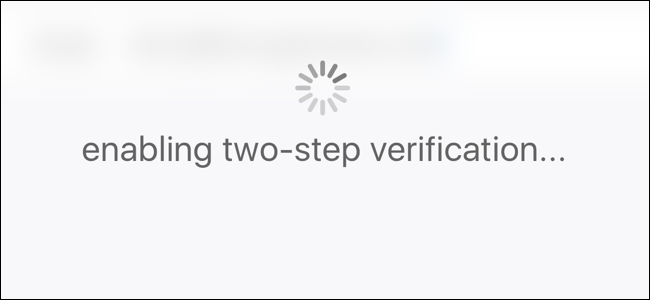Прошле недеље наш пријатељ Ед Ботт написао је одличан чланак о томе како инсталирати иТунес 10 на Виндовс без додатног налета. Данас ћемо погледати како радити минималну инсталацију, корак по корак водич.
Аппле је објавио иТунес 10 пре неколико недеља,и на жалост, није много побољшања ако уопште. Протекле недеље Ед Ботт је написао незванични водич за инсталирање иТунес 10 без протупожарног софтвера. Данас ћемо детаљније погледати процес минималне инсталације истог у Виндовс 7 како би се избегли додатни смети.
Почетак
Уместо да прођемо кроз типично ажурирањеод иТунес-а 9 до иТунес-а 10, можда ћете хтјети погледати наш водич о деинсталирању иТунес-а и свега што долази уз њега. Затим преузмите инсталацијски програм иТунес 10 и можемо почети чисте и свеже.
За овај чланак користимо Виндовс 7 Ултимате 32-бит. Процес је исти и у 64-битној верзији, имена датотека само укључују 64 у њима.
Након преузимања инсталатора иТунес 10, издвојите га било којим алатом за вађење датотека. Овде користимо 7зип за отварање архиве.
![ссхот-2010-09-12- [18-35-35] ссхот-2010-09-12- [18-35-35]](/images/controlpanel/step-by-step-guide-to-installing-itunes-without-extra-bloatware.png)
Сада ћете све видјети у програму за инсталацију иТунес 10 који, као што знате, садржи неколико компоненти. Кул ствар је што вам не требају сви.
![ссхот-2010-09-12- [18-38-05] ссхот-2010-09-12- [18-38-05]](/images/controlpanel/step-by-step-guide-to-installing-itunes-without-extra-bloatware_2.png)
Минимална инсталација
Ево, идемо на минимуминсталирајте да се можемо извући користећи упутства Ед Ботт-а. То ће нам омогућити да покренемо иТунес и користимо иПод Мини, Нано, Цлассиц или Схуффле. Ова метода вам неће дозволити да користите иПхоне, иПод Тоуцх, иПад, Аппле ТВ или друге функције дељења.
Издвојите следеће датотеке у мапу на тврдом диску (држите тастер Цтрл док обележавате сваки):
- iTunes.msi
- QuickTime.msi
- AppleApplicationSupport.msi
![ссхот-2010-09-12- [22-35-05] ссхот-2010-09-12- [22-35-05]](/images/controlpanel/step-by-step-guide-to-installing-itunes-without-extra-bloatware_3.png)
Вероватно је најлакше створити нову фасциклу у коју ћете је издвојити. Овде смо направили фасциклу под називом иТунес Минимал.
![ссхот-2010-09-12- [22-46-42] ссхот-2010-09-12- [22-46-42]](/images/controlpanel/step-by-step-guide-to-installing-itunes-without-extra-bloatware_4.png)
Сада отворите фасциклу у коју сте извукли датотеке и требало би да видите три датотеке.
![ссхот-2010-09-12- [22-48-03] ссхот-2010-09-12- [22-48-03]](/images/controlpanel/step-by-step-guide-to-installing-itunes-without-extra-bloatware_5.png)
Сада можемо користити малу магију наредбеног ретка и покренути инсталације са / пасиван преклопник који инсталира сваку ставку у режиму без надзора. Да бисте отворили командни редак у систему Виндовс 7 цмд у оквир за претрагу и притисните Ентер.
![ссхот-2010-09-13- [00-41-21] ссхот-2010-09-13- [00-41-21]](/images/controlpanel/step-by-step-guide-to-installing-itunes-without-extra-bloatware_6.png)
Унесите на месту где датотека борави, а затим користите / пасивни прекидач са наредбом на крају.
![ссхот-2010-09-12- [22-57-25] ссхот-2010-09-12- [22-57-25]](/images/controlpanel/step-by-step-guide-to-installing-itunes-without-extra-bloatware_7.png)
Водили смо свако појединачно, видећете следеће екране након што покренете сваку наредбу почевши од подршке за Аппле апликацију.
![ссхот-2010-09-12- [22-58-15] ссхот-2010-09-12- [22-58-15]](/images/controlpanel/step-by-step-guide-to-installing-itunes-without-extra-bloatware_8.png)
Брзо време.
![ссхот-2010-09-12- [22-59-08] ссхот-2010-09-12- [22-59-08]](/images/controlpanel/step-by-step-guide-to-installing-itunes-without-extra-bloatware_9.png)
И на крају иТунес.
![ссхот-2010-09-12- [23-00-13] ссхот-2010-09-12- [23-00-13]](/images/controlpanel/step-by-step-guide-to-installing-itunes-without-extra-bloatware_10.png)
Када завршите, требало би да видите нешто слично овом у командном ретку. Наравно ваше ће се разликовати на основу имена рачунара и локације на којој сте извукли датотеке.
![ссхот-2010-09-12- [23-00-56] ссхот-2010-09-12- [23-00-56]](/images/controlpanel/step-by-step-guide-to-installing-itunes-without-extra-bloatware_11.png)
Сада ћете видети иконе КуицкТиме и иТунес на радној површини, а можете покренути иТунес и проћи кроз Сетуп Ассистант.
![ссхот-2010-09-12- [23-01-57] ссхот-2010-09-12- [23-01-57]](/images/controlpanel/step-by-step-guide-to-installing-itunes-without-extra-bloatware_12.png)
Један екран који ћете видети је да је Боњоур услуганије инсталиран То је у реду! То нам никако не треба. Ако сте га желели инсталирати да пушта музику преко АирПлаи звучника или се повежете на Аппле ТВ, увек се можете вратити и инсталирати. Али за ову минималну инсталацију, не треба нам или желимо на нашој машини.
![ссхот-2010-09-12- [23-02-11] ссхот-2010-09-12- [23-02-11]](/images/controlpanel/step-by-step-guide-to-installing-itunes-without-extra-bloatware_13.png)
Ето га! Можете почети да користите иТунес без додатног смећа који не желите и још увек моћи да користите своје Аппле уређаје које смо горе навели. Чак и уз ову минималну инсталацију, иТунес се и даље може изводити као свиња, па за више информација о убрзању потражите наших 10 савета за бржи рад иТунес-а у Виндовс-у (Већина савета делује и на ОС Кс).
![ссхот-2010-09-12- [23.3.2016] ссхот-2010-09-12- [23.3.2016]](/images/controlpanel/step-by-step-guide-to-installing-itunes-without-extra-bloatware_14.png)
Датотеке које инсталирате зависе од тога како желитеда користите иТунес. На пример, можда бисте желели Боњоур због његових карактеристика или подршке за иПод Тоуцх, иПхоне или иПад. За више информација о томе шта требате или не требате да инсталирате, погледајте страницу 3 Водича Ед Ботт-а.
Ако желите да користите свој иПод Тоуцх за синхронизацију вашегмузика погледајте како користити МедиаМонкеи за управљање иПод-ом или неку другу алтернативу користи Фообар2000. Можда ће једног дана Аппле направити пристојну верзију иТунеса који не укључује сву бујицу, тако да не морамо да користимо ове врсте заобилажења ... само се можемо надати!
Радујемо се што ћемо чути од вас како овај приступ делује на вас. Оставите коментар и јавите нам се!
Преузмите иТунес 10 Инсталлер
Неслужбени водич Ед Ботта за инсталирање иТунес 10 без протупожарног софтвера